win11alt+tab切换不了界面怎么办
2022-11-02
我们在使用电脑的时候喜欢用快捷键操作,这样方便我们的操作提高我们的效率,近期有小伙伴反映在win11系统中遇到了alt+tab键切换不了界面的问题,这个问题该怎么解决呢,接下来小编就给大家详细介绍一下win11中alt+tab切换不了界面的解决方法,有需要的小伙伴快来看看吧。
原因分析:大概率是因为快捷键功能被禁用了。
解决方法:
1、按下"win+R"打开运行对话框,在其中输入"regedit"命令,回车键进入注册表编辑器。
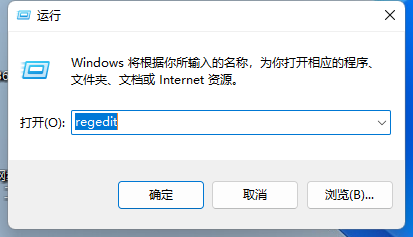
2、然后在编辑器界面中依次点击"HKEY_CURRENT_USERSoftwareMicrosoftWindowsCurrentVersionExplorer"。
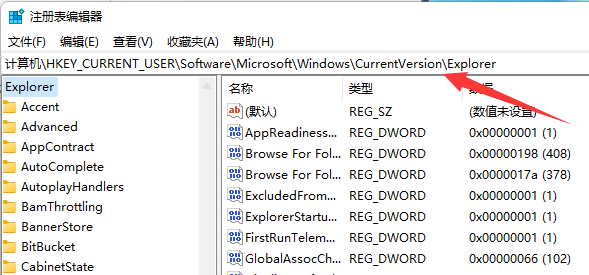
3、找到"AltTabSettings"设置并双击打开。
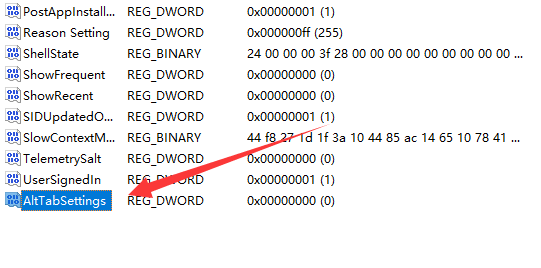
4、如果该路径下右侧没有"AltTabSettings"设置,那就右击"新建"一个"DWORD值"并将它命名为"AltTabSettings"。
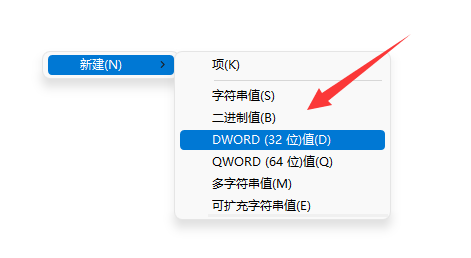
5、打开之后,在小窗口中就数值数据改为"00000001"后点击确定保存就可以了。
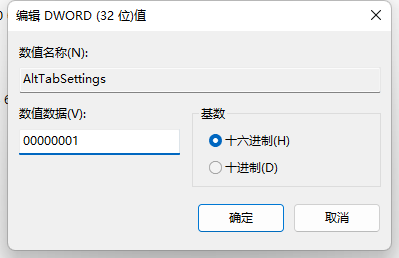
最新教程
-
驱动人生怎么关闭客户端最新版本检测更新:2024-11-16
-
驱动人生怎么设置驱动安装完成后自动删除安装包更新:2024-11-15
-
win10允许应用在后台运行怎么打开更新:2024-11-14
-
win10此设备的用户通知访问权限怎么开启更新:2024-11-13
-
win10此设备的应用诊断信息访问权限怎么打开更新:2024-11-12





